Come impostare la Home Page nel browser iPhone di Firefox
Il browser Safari sul tuo iPhone è profondamente radicato nella funzionalità del tuo iPhone ed è generalmente un browser veloce e reattivo. Ma se usi un browser di terze parti sul tuo laptop o computer desktop e hai un account con il browser che ti consente di sincronizzare i dati tra dispositivi, allora potresti scegliere di usare quel browser. Firefox è uno dei browser Web più popolari e ha un'app per iPhone che funziona molto bene.
Puoi personalizzare molte delle impostazioni sull'app per iPhone di Firefox, inclusa la homepage che viene visualizzata quando apri l'app. La nostra guida di seguito ti mostrerà dove trovare questa impostazione in modo da poter utilizzare qualsiasi pagina Web desideri come homepage di Firefox per iPhone.
Modifica la home page di Firefox nell'app per iPhone 7
I passaggi seguenti sono stati eseguiti su un iPhone 7 Plus, in iOS 10. L'app Firefox in uso è la versione 5.3 (2).
Passaggio 1: apri l'app Firefox .

Passaggio 2: tocca il pulsante del menu nella parte inferiore dello schermo. È l'icona che assomiglia a tre linee orizzontali.
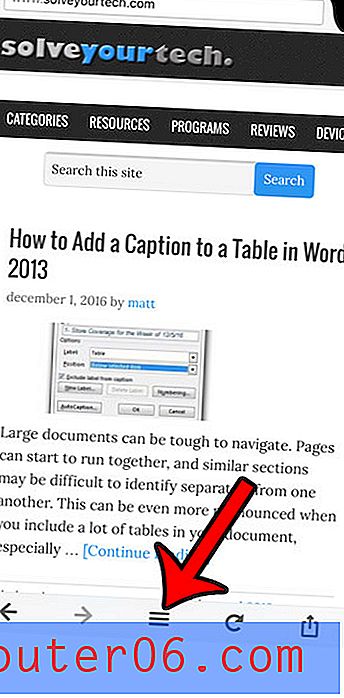
Passaggio 3: scorri a sinistra nel menu, a meno che non visualizzi già un'opzione Impostazioni .
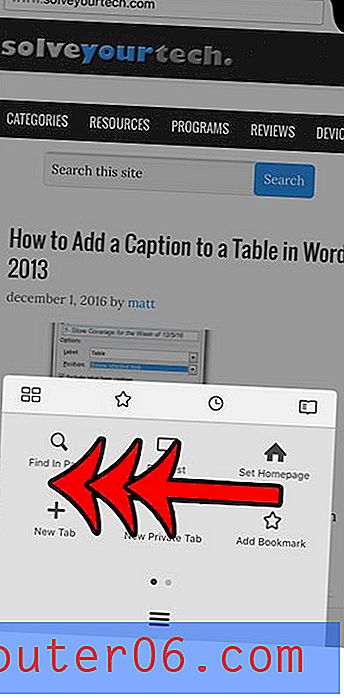
Passaggio 4: tocca il pulsante Impostazioni .
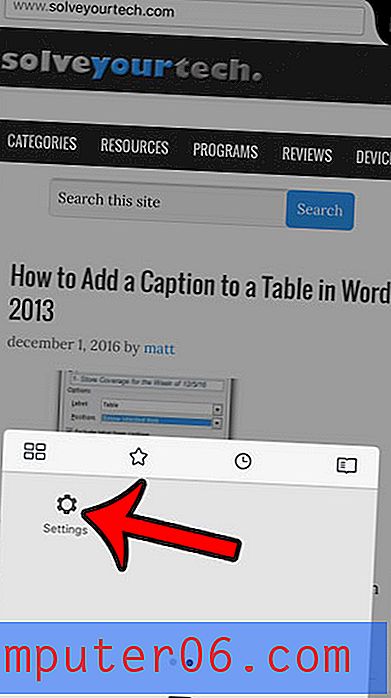
Passaggio 5: selezionare l'opzione Pagina iniziale nella sezione Generale .
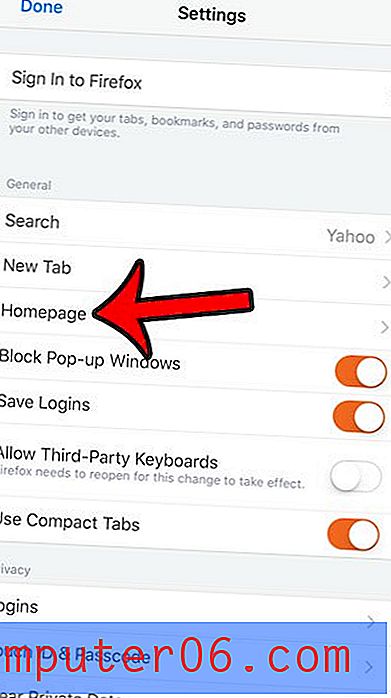
Digita l'indirizzo della pagina iniziale desiderato nel campo Immetti una pagina Web nella parte superiore dello schermo o tocca l'opzione Usa pagina corrente se sei già nella pagina Web che desideri impostare come pagina iniziale di Firefox.
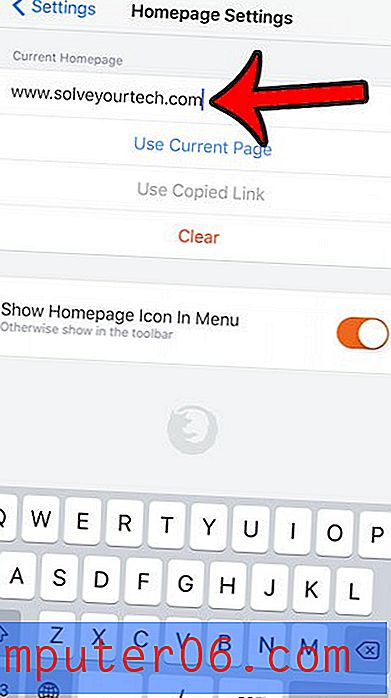
È quindi possibile toccare il pulsante Impostazioni nella parte superiore sinistra dello schermo, seguito dal pulsante Fine nella parte superiore sinistra dello schermo.
Stai esaurendo lo spazio di archiviazione sul tuo iPhone e sta diventando difficile installare nuove app o scaricare nuova musica e film? Scopri diversi modi in cui puoi eliminare file e disinstallare app per fare spazio a nuovi elementi sul tuo iPhone.



